手机版 欢迎访问人人都是自媒体网站
编辑导语:如何在 Axure 9.0 上使用 Font Awesome呢?本文作者通过实际操作,分享出了具体的流程,并且为我们进行了分析和总结。

Axure RP 可以使用 Web Fonts,这让置入 Font Awesome 变得非常方便。Font Awesome 是一种字体,只是主要针对图标使用,而非我们所熟知的中文/西文字体。
进行简单的几步设置,就可以在自己项目上面使用 Font Awesome 的 1609 个免费图标。图标覆盖广泛,风格也相对统一。
一、在本地安装 Font Awesome 字体文件要想使用 Font Awesome,必然本地需要先可以识别,那么需要先安装字体文件。前往官方下载页面 https://fontawesome.com/download,选择下载 Free for Desktop 版本。
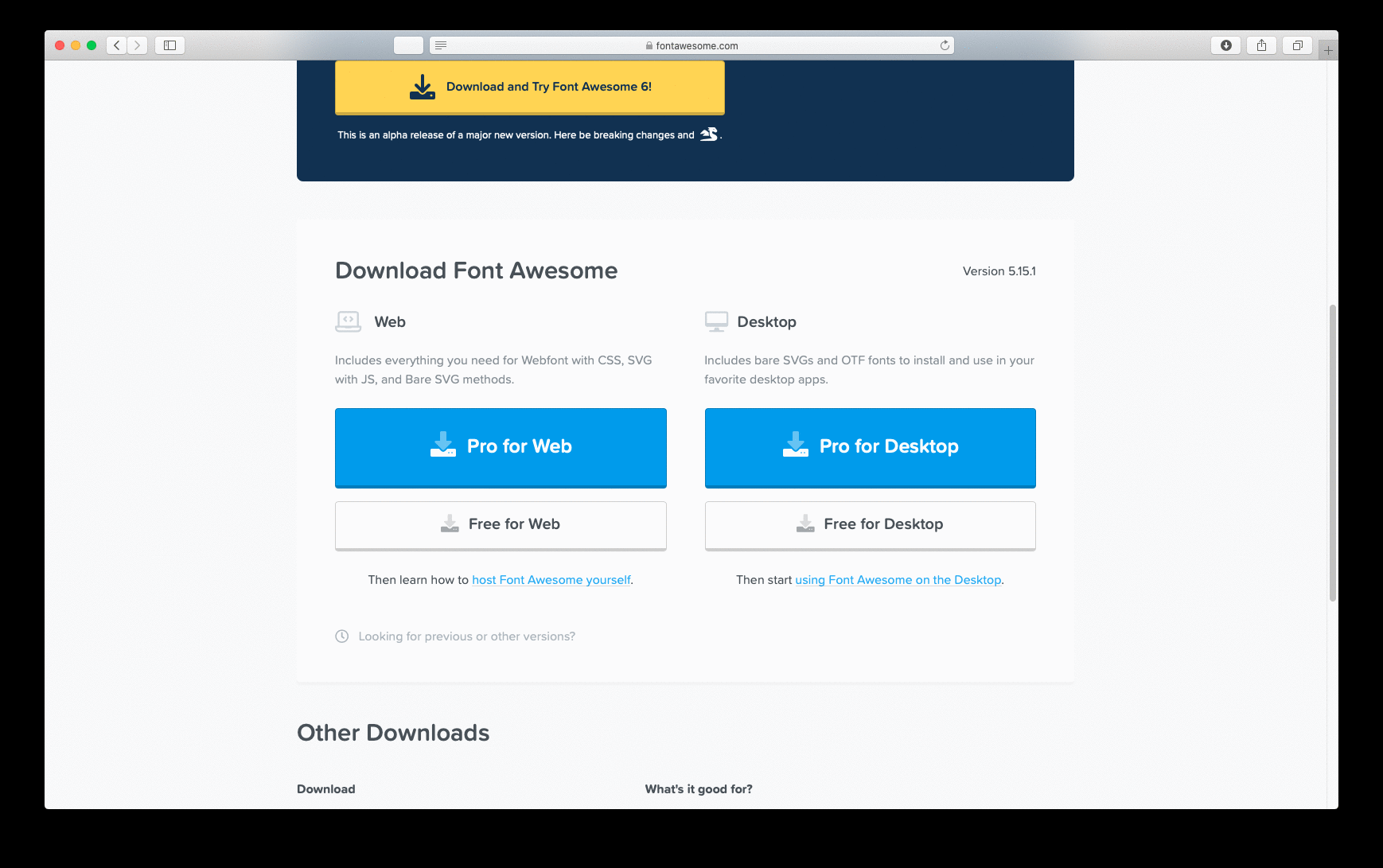
当前最新免费版本 5.15.1(Font Awesome 6 需要付费)
解压得到的压缩包,安装 otfs 文件夹下的三个 otf 字体文件:
Font Awesome 5 Free-Regular-400.otf;
Font Awesome 5 Free-Solid-900.otf;
Font Awesome 5 Brands-Regular-400.otf。
成功安装字体文件之后,重启Axure,本机即可显示 Font Awesome 的字体图标。
二、为Axure 项目添加 web fonts 配置仅仅在本机安装字体是不能解决在其他设备上的字体显示问题的。通过配置 web font 就可以在线调用字体,从而解决展示对象的设备不支持该字体显示的问题。
Axure 支持使用 .css 或者配置 @font-face 来调用 web fonts,点击【+ Add Font】,添加web font,选择【Link to .css】增加一条 css 引用:
Font Label 设为 Font Awesome Free
URL of CSS file 设为 https://use.fontawesome.com/releases/v5.15.1/css/all.css
此处引用的 css 文件版本为 5.15.1,与本机安装的版本对应。该 css 文件地址来自 font awesome 官方站点。
如果需要其他版本的 css 文件,可以访问 https://fontawesome.com/account/cdn (需要注册账号),按需选择自己的 css。
然而,Font Awesome 在国内的访问是不稳定的,需要使用国内站点的对应脚本进行替换,例如:https://www.bootcdn.cn/font-awesome/
继而上面的 URL of CSS file 参数则替换为国内CDN地址:https://cdn.bootcdn.net/ajax/libs/font-awesome/5.15.1/css/all.css
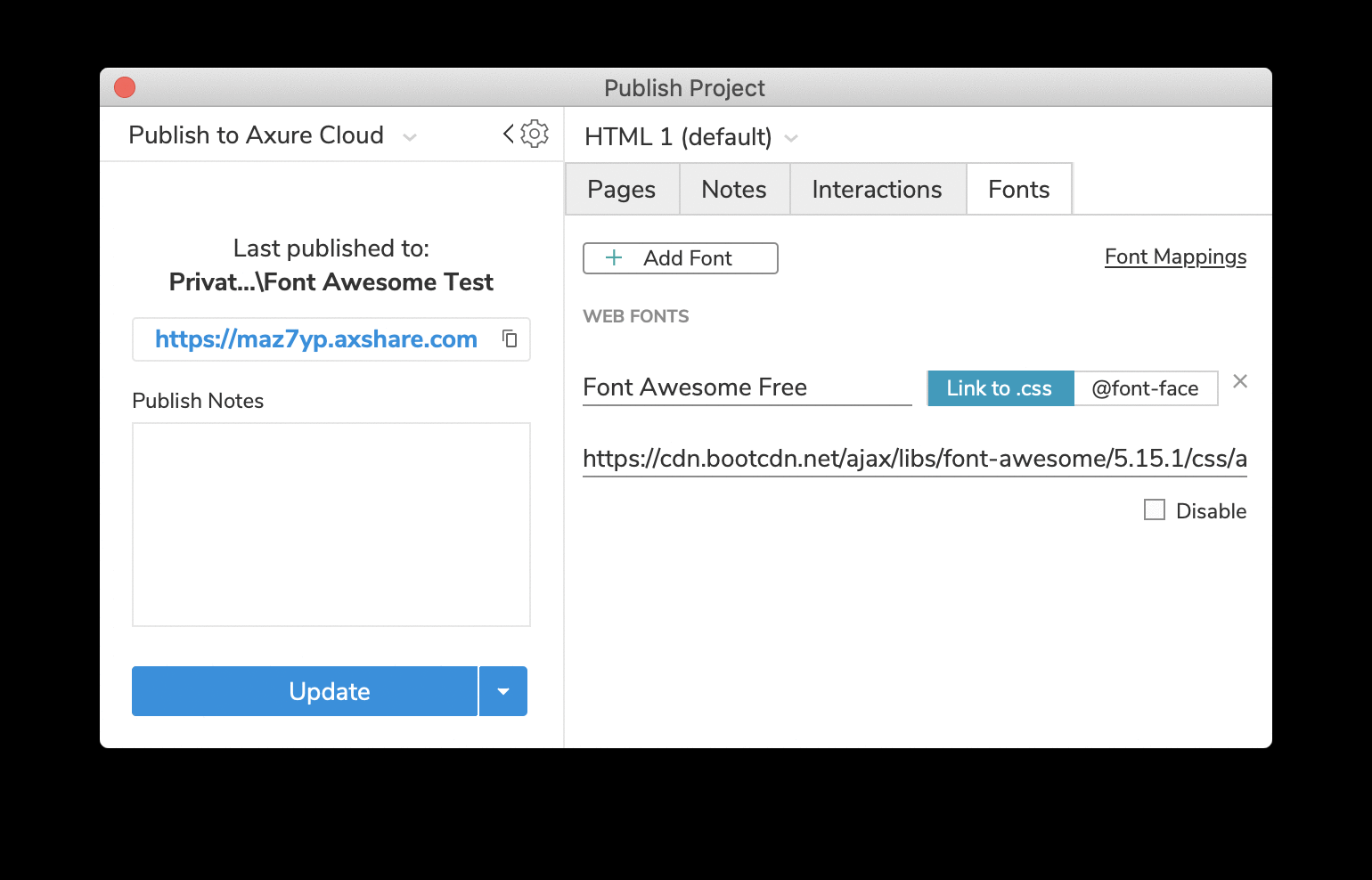
Web font 配置完成,可以关闭页面。此时即时演示设备上面没有安装 Font Awesome 字体,也依然能够看到你设置的图标了。
注:此处使用了 all.css 添加了一个字体配置。也可以根据需求将 Brands、Solid、Regular 拆分成对应的三个 css 配置。
三、在 Axure 内使用 Font Awesome 图标完成本地字体配置和 web fonts 配置之后,可以在本地直接粘贴 Font Awesome 上面的图标。
Font Awesome 的图标库:https://fontawesome.com/icons
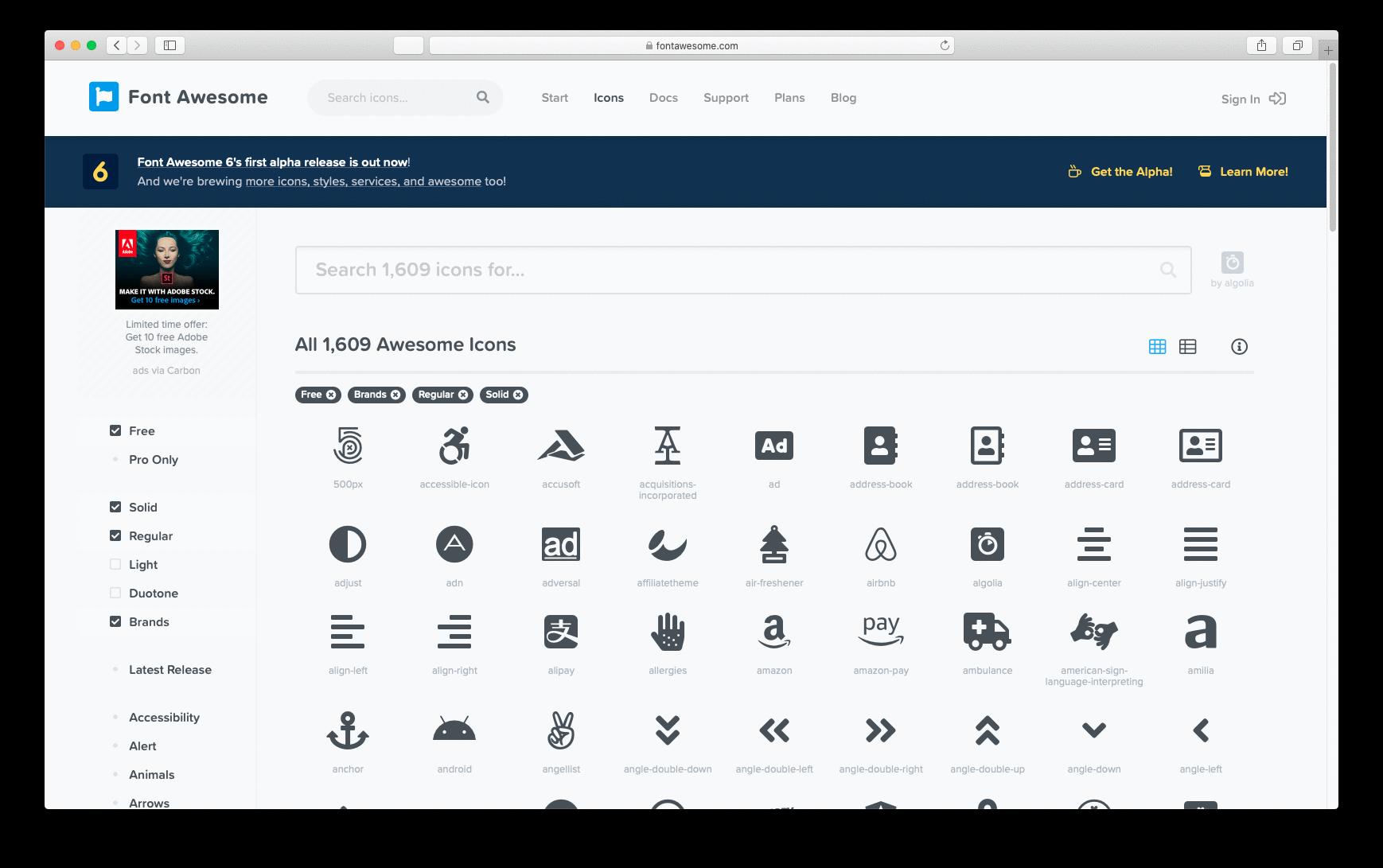
由于只能用免费的 Solid, Regular, Brands 三个类型的图标,所以可以在左侧直接筛选对应的类型。选择所需的图标,点击 Copy Unicode Glyph 的按钮即可复制图标。随后可以在 Axure 内直接粘贴。
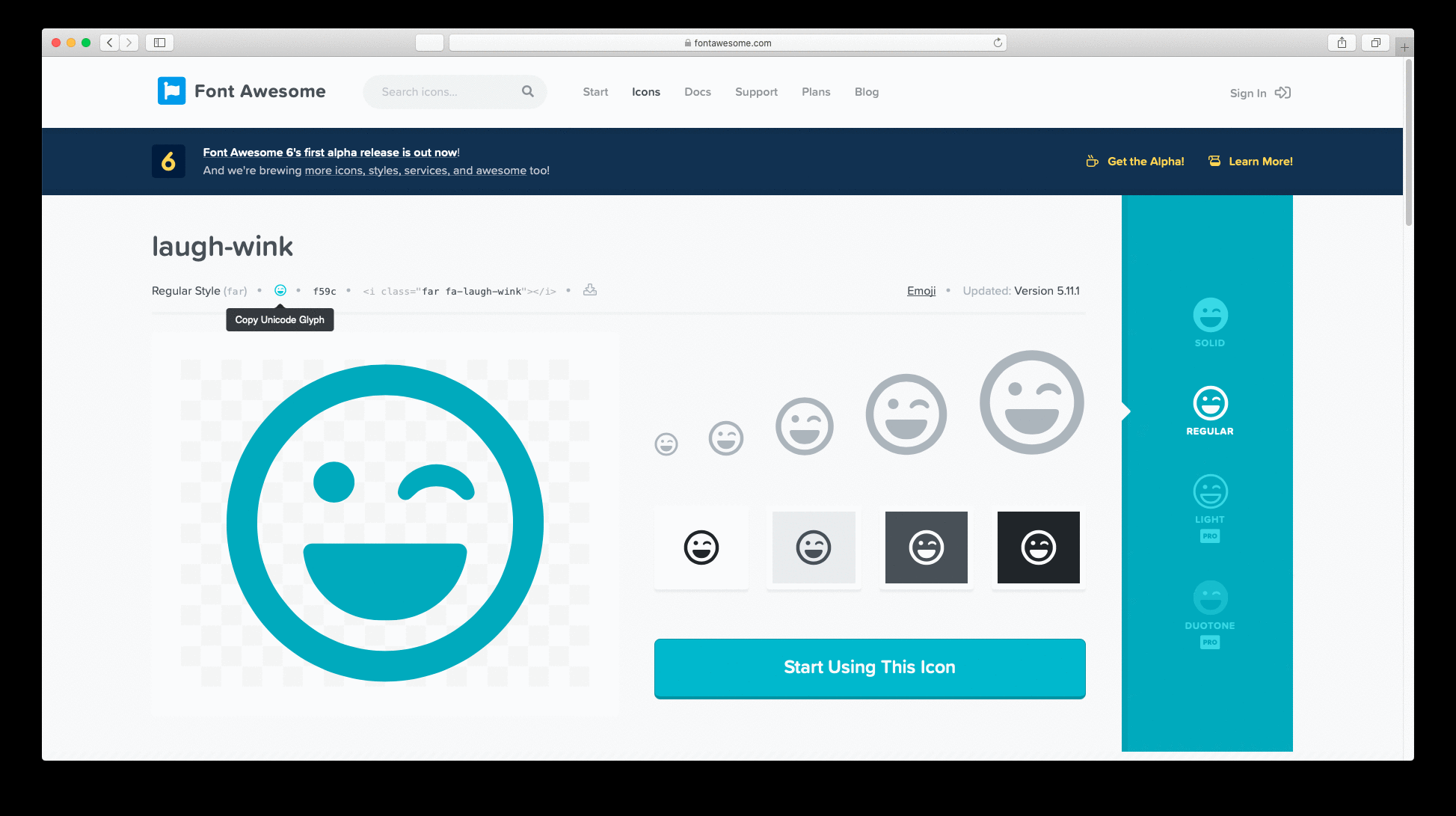
点击右侧 「Show Cheatsheet」,每个图标下方会出现一个「Copy Glyph」按钮,可以快捷复制。
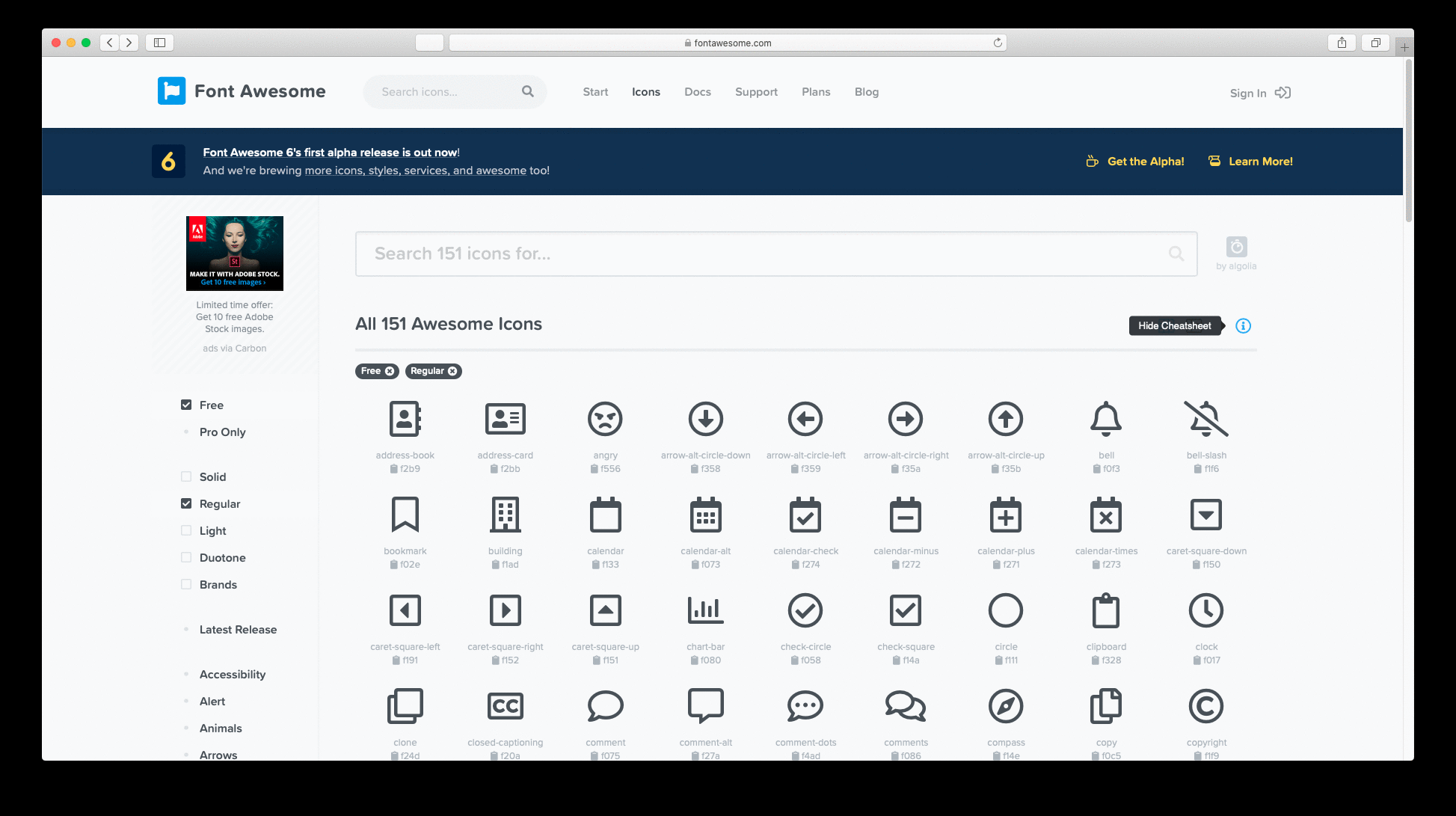
使用 https://fontawesome.com/cheatsheet,页面上的图标可以之间点击选中,复制即可。
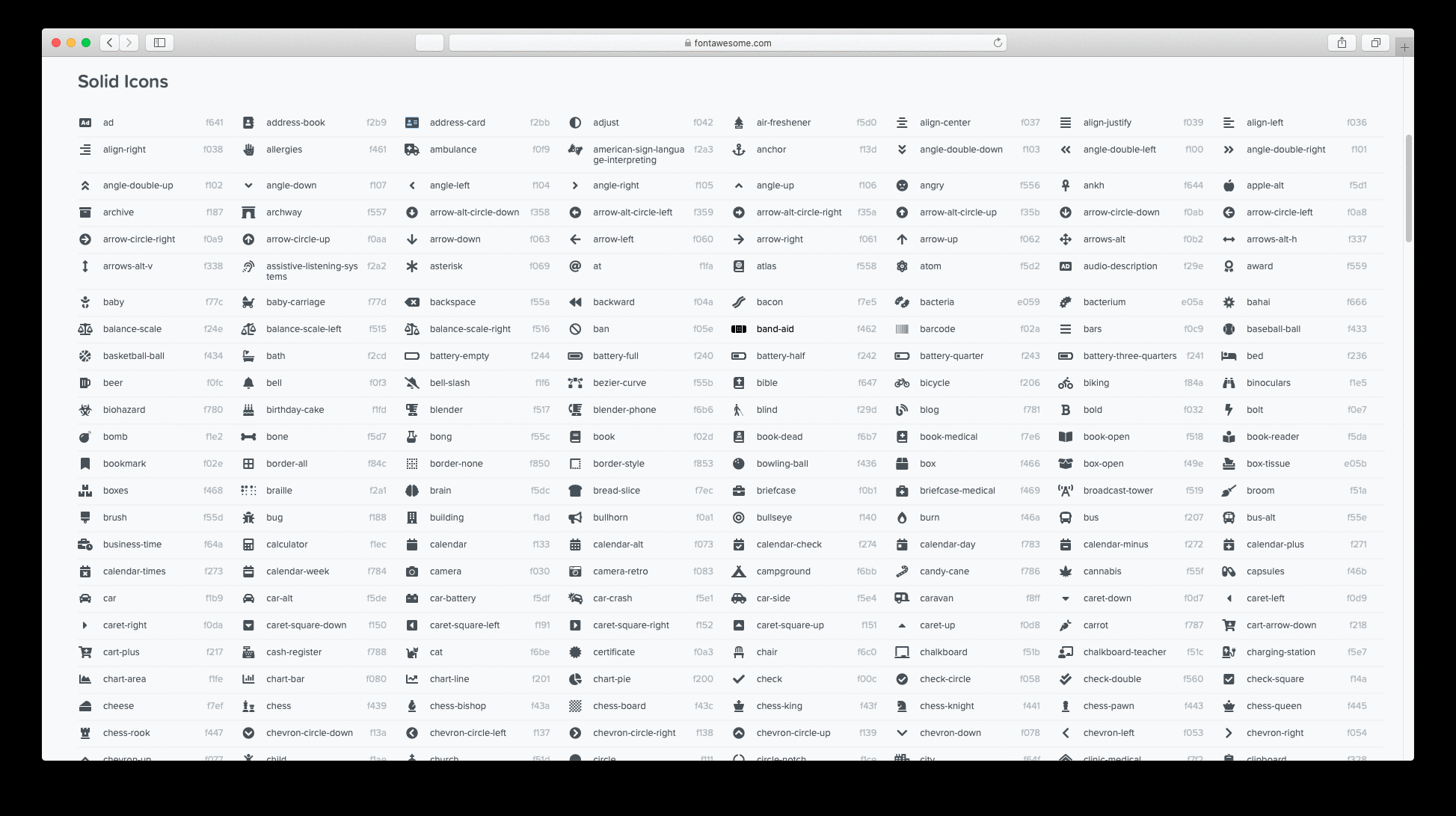
复制到所需的图标之后,只需在 Axure 内像粘贴文本一样将图标粘贴到文本框内,就可以显示对应的图标了。
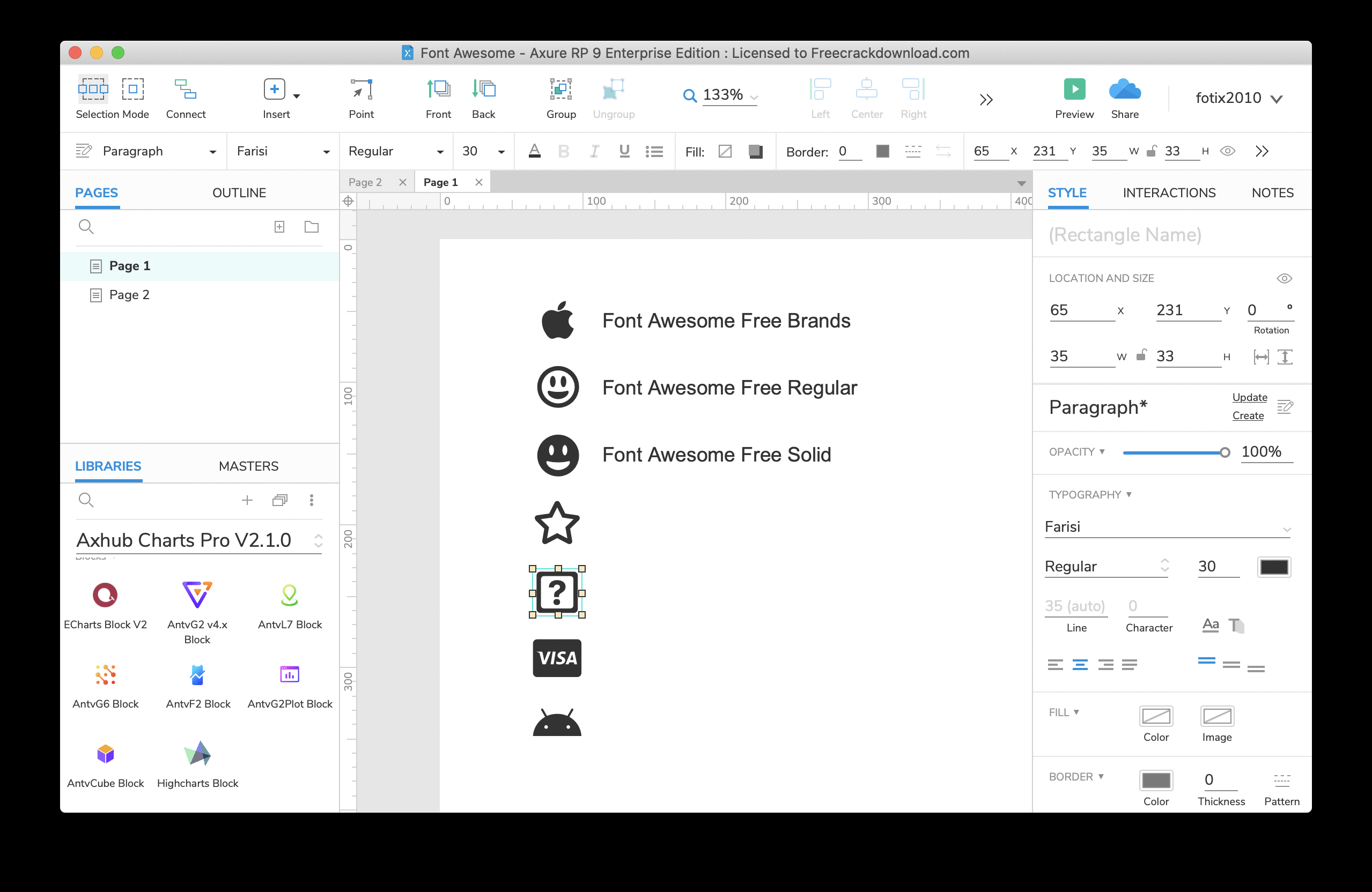
如果遇上显示为问号的不识别的情况,请将该文本字体切换为 Font Awesome 5 Free 或者 Font Awesome 5 Brands。
四、参考链接四步骤,Axure 用上 Font Awesome:
https://forum.axure.com/t/4-steps-to-get-fontawesome-5-11-2-free-axure-9-working/65942
六步骤,Axure用上 Font Awesome:
https://forum.axure.com/t/6-steps-to-get-font-awesome-5-pro-axure-9-working/57832
Axure 如何使用 Web Fonts:
https://docs.axure.com/axure-rp/reference/web-fonts-font-mapping/
国内比较快的CSS:
https://www.bootcdn.cn/font-awesome/
Copyright © 2018 DEDE97. 织梦97 版权所有 京ICP